Про фотографии на Foursquare
Совершая чекины, вы можете добавлять к ним фотографии и комментарии. Заострять внимание на том, как добавить фото к чекину, не будем. Отмечу, что добавлять фотографии можно, как во время чекина, так и просто к любым заведениям на 4sq, включая даже те, в которых вы ни разу не были. И делать это можно, как через сайт со страниц заведений, так и через мобильное приложение Foursquare.
Настройка доступа к фотографиям
Мне же хочется рассказать, что означает переключатель «Сделать фотографию общедоступной» перед тем, как вы отправляете ее на сервис:
Общедоступные фотографии добавляются к страницам заведений на Foursquare, их видят все, кто просматривает фото к заведениями. Если же вы делаете фотографию не общедоступной, т.е. личной, то видите ее только вы и ваши друзья, к профилю заведения она не добавляется, и, просматривая ваш общедоступный профиль, другие пользователи не увидят эту фотографию. Это особенно удобно, когда вы добавляете фотографии к точке своего дома. Или когда вы делаете фотографию в каком-то публичном месте, но фотография сама по себе его никак не характеризует. Например, фотография ваших с друзьями лиц в ресторане.
Довольно часто профили заведений захламлены ненужными фотографиями и во много только из-за того, что пользователи не знают, как именно работает переключатель общедоступности фотографий. Надеюсь теперь, вы будете иметь лучшее представление о том, когда им стоит воспользоваться.
Выбираем фото заведения
Если у заведения есть хотя бы одна фотография, то, просматривая его через мобильное приложение Foursquare, вы обязательно увидите, так скажем, профильное фото заведения:
Например, на МКАДе до недавнего времени профильной фотографией была саблезубая белка из «Ледникового периода». По сути, она никак не характеризует кольцевую дорогу, но как повлиять, чтобы вместо нее появилась какая-нибудь другая фотография?
Все очень просто. Открываем страницу нужного заведения на сайте Foursquare. И снизу под списком фотографий нажимаем на ссылку Rank these photos:
После чего нам предстоит поочередно выбрать лучшую фотографию из двух случайно предложенных. Если ни одна из фотографий не подходит месту, то нажимаем на Мне не нравится ни одна из фотографий. Голосовать можно сколь угодно долго, а в результате, благодаря вашему мнению, фотографии пересортируются, и одна из них вполне может стать новой профильной фотографией места, которая, помимо отображения в мобильном приложении, будет появляться рядом с заведениями в инструменте Исследовать.
Кстати, до появления этого инструмента, отследить, какая фотография станет профильной, было просто невозможно. Точнее был только один 100% работающий фильтр: какая фотография места чаще используется в списках, та и становилась профильной фотографией заведения.
Ну и напоследок расскажем вам, как удалять фотографии.
Удаляем фото через сайт Foursquare
Все сделанные вами фотографии вы можете посмотреть в своем профиле, как, впрочем, и фотографии любого другого пользователя сервиса. Здесь вы можете щелкнуть мышкой на любое фото и посмотреть его в оригинальном размере. Правда, удалить отсюда ничего не получится. Только пожаловаться, нажав кнопку Flag под фотографией.
Если же вы хотите удалить фото, то придется найти в своей истории тот самый чекин с фотографией, которую вы хотите удалить. Найдя нужный, переходим в подробности чекина, нажав появившуюся стрелку рядом с чекином, и видим приблизительно такую картинку:

В правом верхнем углу фотографии вы увидите крестик, нажав на который, фотография раз и навсегда будет удалена.
Удаляем фото через мобильное приложение Foursquare
На мой взгляд, удалять фотографии через сайт довольно неудобно. Гораздо удобнее это делается через мобильное приложение Foursquare. Рассмотрим, как это делается на примере iPhone.
Открываем вкладку своего профиля — крайняя правая кнопка главного меню приложения с вашем именем — и щелкаем на меню с фотографиями. В открывшемся списке открываем нужную и в нижнем левом углу выбираем значок в виде корзины — Удалить:
Вот и всё. Теперь вы всегда сможете удалить неудачную или ненужную фотографию из своего профиля.
Полезные ссылки:
Как удалить свой чекин?






пробую удалить через сайт. в подробностях чекина фотография отсутствует. вообще не понимаю, как от них избавиться(
Значит не тот чекин смотрите. Попробуйте из приложения в вашем мобильном устройстве удалить. Там сразу все фотки есть и кнопка, чтобы их стирать.
Пытаюсь добавить фото через мобильное приложение. Фото было сделано с помощь фотоаппарата(стороннего). Выбираю фото из галереи на телефоне, но фото не добавляется и вываливается сообщение «При загрузке выбранного изображения произошла ошибка». Почему так?
К сожалению, на подобные технические проблемы я не могу дать ответа. Тем более вы не указали ни своей операционной системы (iOS, Android и т.д.), ни версии самой программы.
Рекомендую написать более развернуто на форум техн. поддержки Foursquare http://support.foursquare.com/requests/new
Android 4.1.2. Как узнать версию программы, я не понял. Происходит это довольно часто.
А как сделать публичными фото добавляемые через Instagram?